
Ο φάκελος των Windows περιέχει τα αρχεία της προηγούμενης εγκατάστασης των Windows 10, 8,1 ή των Windows 7. Με το δρόμο, σε αυτό, μπορείτε να βρείτε κάποια αρχεία χρηστών από την επιφάνεια εργασίας και από τους φακέλους "Έγγραφα" και παρόμοια με αυτά, αν ξαφνικά, αν ξαφνικά, Μετά την επανεγκατάσταση δεν τα βρήκατε. Σε αυτή τη διδασκαλία, θα διαγράψουμε σωστά τα Windows.Old σωστά (η εντολή αποτελείται από τρία τμήματα από νεότερες στις παλαιότερες εκδόσεις του συστήματος). Μπορεί επίσης να είναι χρήσιμο: πώς να καθαρίσετε το δίσκο C από περιττά αρχεία.
Πώς να διαγράψετε ένα φάκελο Windows στα Windows 10 1803 Απριλίου Ενημέρωση και την ενημέρωση 1809 Οκτωβρίου
Στην τελευταία έκδοση των Windows 10, εμφανίστηκε ένας νέος τρόπος για να αφαιρέσετε το φάκελο Windows.old με την προηγούμενη εγκατάσταση του λειτουργικού συστήματος (αν και η παλιά μέθοδος που περιγράφεται αργότερα στο εγχειρίδιο συνεχίζεται). Σκεφτείτε ότι μετά τη διαγραφή ενός φακέλου, η αυτόματη υπέρβαση στην προηγούμενη έκδοση του συστήματος θα είναι αδύνατη.
Στην ενημέρωση, βελτιώθηκε ο αυτόματος καθαρισμός δίσκων και τώρα είναι δυνατή η εκτέλεση του χειροκίνητα, η αφαίρεση, συμπεριλαμβανομένου ενός περιττού φακέλου.
Τα βήματα θα είναι τα εξής:
- Μεταβείτε στην αρχή - Παράμετροι (ή πατήστε Win + I Keys).
- Μεταβείτε στην ενότητα "Σύστημα" - "Μνήμη συσκευής".
- Στην ενότητα "Έλεγχος μνήμης", κάντε κλικ στην επιλογή "Απελευθερώστε τη θέση τώρα."
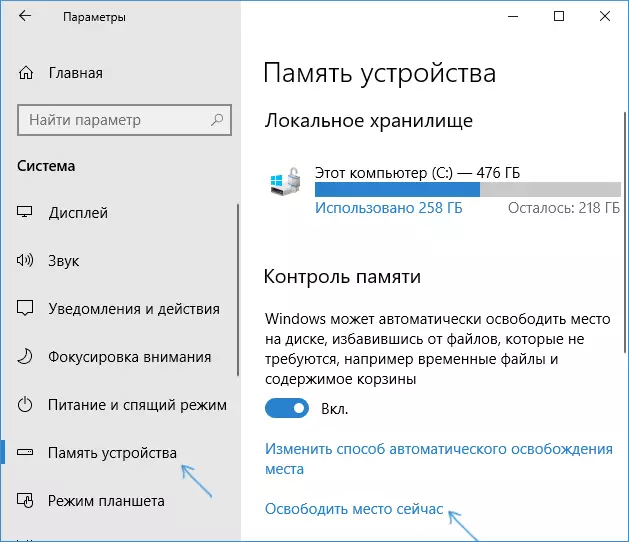
- Μετά από μια ορισμένη περίοδο εύρεσης προαιρετικών αρχείων, ελέγξτε το στοιχείο "Προηγούμενες ρυθμίσεις των Windows".
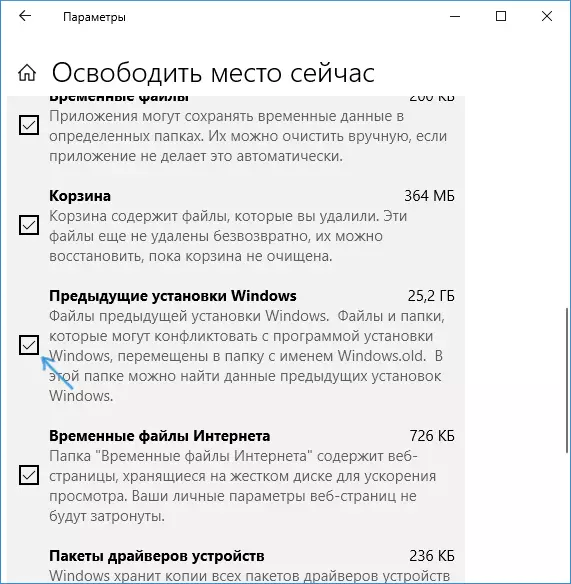
- Κάντε κλικ στο κουμπί "Διαγραφή αρχείων" στην κορυφή του παραθύρου.
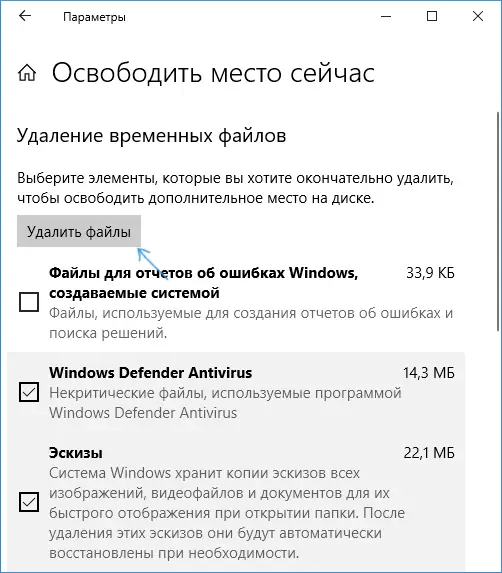
- Περιμένετε να ολοκληρωθεί η διαδικασία καθαρισμού. Τα επιλεγμένα αρχεία, συμπεριλαμβανομένου του φακέλου των Windows.old θα αφαιρεθούν από το δίσκο C.
Σε μια νέα μέθοδο, πιο βολική περιγραφεί, για παράδειγμα, δεν ζητεί δικαιώματα διαχειριστή στον υπολογιστή (αν και δεν αποκλείω ότι στην απουσία τους δεν μπορεί να λειτουργήσει). Περαιτέρω - Βίντεο με επίδειξη νέας μεθόδου και μετά από αυτό - μέθοδοι για προηγούμενες εκδόσεις του λειτουργικού συστήματος.
Εάν έχετε μία από τις προηγούμενες εκδόσεις του συστήματος - Windows 10 έως 1803, Windows 7 ή 8, χρησιμοποιήστε την ακόλουθη επιλογή.
Διαγράψτε το φάκελο των Windows.Old στα Windows 10 και 8
Εάν έχετε ενημερώσει τα Windows 10 από την προηγούμενη έκδοση του συστήματος ή χρησιμοποιείτε την καθαρή εγκατάσταση των Windows 10 ή 8 (8.1), αλλά χωρίς τη μορφοποίηση του διαμερίσματος του συστήματος του σκληρού δίσκου, θα αποδειχθεί ένα φάκελο Windows.old , μερικές φορές καταλαμβάνοντας εντυπωσιακούς gigabytes.
Το παρακάτω περιγράφει τη διαδικασία διαγραφής αυτού του φακέλου, ωστόσο, θα πρέπει να ληφθεί υπόψη ότι όταν εμφανίστηκαν τα Windows.old μετά την εγκατάσταση μιας δωρεάν ενημερωμένης ενημέρωσης στα Windows 10, τα αρχεία σε αυτό μπορούν να χρησιμεύσουν για να επιστρέψουν γρήγορα στην προηγούμενη έκδοση του λειτουργικού συστήματος περίπτωση προβλημάτων. Ως εκ τούτου, δεν θα συνιστούσα να το διαγράψω για ενημέρωση, τουλάχιστον μέσα σε ένα μήνα μετά την ενημέρωση.
Έτσι, για να διαγράψετε το φάκελο Windows.old, ακολουθήστε τα παρακάτω βήματα.
- Πατήστε το πληκτρολόγιο του πληκτρολογίου των Windows (πλήκτρο με το έμβλημα OS) + R και εισάγετε το CleanMGR και στη συνέχεια πιέστε το πλήκτρο ENTER.
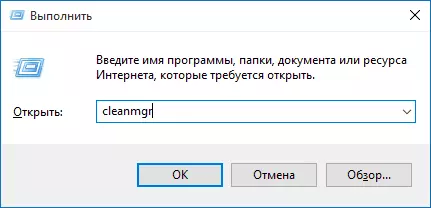
- Περιμένετε το ενσωματωμένο πρόγραμμα εκκαθάρισης δίσκων των Windows.

- Κάντε κλικ στο κουμπί "Διαγραφή αρχείων συστήματος" (πρέπει να έχετε δικαιώματα διαχειριστή στον υπολογιστή σας).
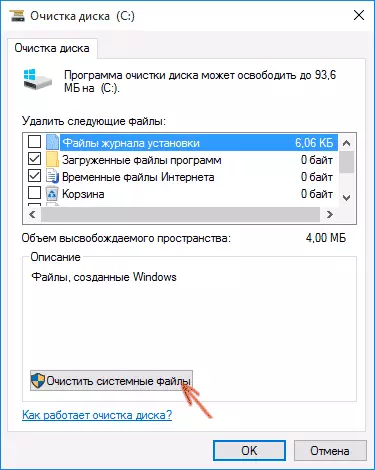
- Μετά την αναζήτηση αρχείων, βρείτε το στοιχείο "Προηγούμενα παράθυρα" και σημειώστε το. Κάντε κλικ στο OK.
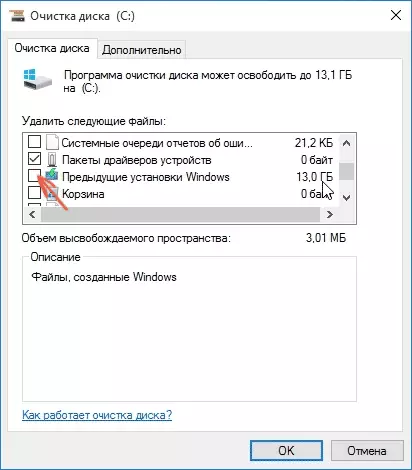
- Περιμένετε τον καθαρισμό του δίσκου.
Ως αποτέλεσμα, ο φάκελος των Windows θα αφαιρεθεί ή τουλάχιστον τα περιεχόμενά του. Εάν κάτι παραμένει ακατανόητο, τότε στο τέλος του άρθρου υπάρχει μια οδηγία βίντεο στο οποίο εμφανίζεται ολόκληρη η διαδικασία αφαίρεσης στα Windows 10.
Σε περίπτωση που για κάποιο λόγο αυτό δεν συνέβη, κάντε δεξί κλικ στο κουμπί Έναρξη, επιλέξτε το στοιχείο μενού "Γραμμή εντολών (διαχειριστής)" και εισάγετε την εντολή RD / S / QCC: Mowindows.ol (με την προϋπόθεση ότι ο φάκελος είναι ο φάκελος στο δίσκο C) στη συνέχεια πιέστε το πλήκτρο ENTER.
Επίσης, στις παρατηρήσεις, προτάθηκε μια άλλη επιλογή:
- Εκτελέστε τον προγραμματιστή εργασιών (μπορείτε να αναζητήσετε τα Windows 10 στη γραμμή εργασιών)
- Βρίσκουμε την εργασία Setupcleanptask και κάντε διπλό κλικ σε αυτό.
- Κάντε κλικ στον τίτλο με το δεξί κουμπί του ποντικιού - Εκτέλεση.
Σύμφωνα με το αποτέλεσμα των καθορισμένων ενεργειών, ο φάκελος των Windows πρέπει να καταργηθεί.
Πώς να αφαιρέσετε τα Windows.old στα Windows 7
Το πρώτο βήμα που θα περιγραφεί τώρα μπορεί να τελειώσει σε αποτυχία εάν έχετε ήδη προσπαθήσει να διαγράψετε το φάκελο των Windows. Είναι εύκολο μέσω του αγωγού. Εάν συμβεί αυτό, μην απελπιστείτε και συνεχίστε να διαβάζετε το εγχειρίδιο.
Έτσι, ας ξεκινήσουμε:
- Μεταβείτε στον υπολογιστή ή στον Windows Explorer, κάντε δεξιό κλικ στο δίσκο C και επιλέξτε "Ιδιότητες". Στη συνέχεια, κάντε κλικ στο κουμπί "Καθαρισμός δίσκου".
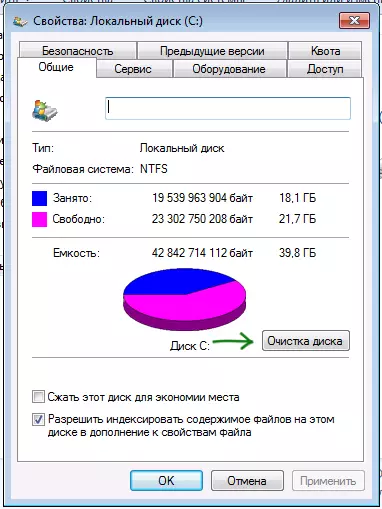
- Μετά από μια σύντομη ανάλυση του συστήματος, ανοίγει το παράθυρο διαλόγου Καθαρισμός δίσκου. Κάντε κλικ στο κουμπί "Διαγραφή αρχείων συστήματος". Και πάλι πρέπει να περιμένετε.

- Θα δείτε ότι τα νέα στοιχεία εμφανίστηκαν στη λίστα αρχείων. Μας ενδιαφέρει "Προηγούμενες ρυθμίσεις των Windows", απλά αποθηκεύονται στο φάκελο Windows.old. Επιλέξτε το σημάδι ελέγχου και κάντε κλικ στο OK. Περιμένετε μέχρι να ολοκληρωθεί η λειτουργία.
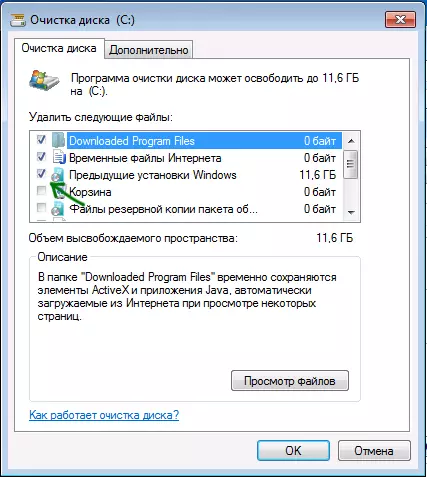
Ίσως ήδη που περιγράφηκαν παραπάνω θα είναι αρκετό για να εξαφανιστούν ο φάκελος να εξαφανιστούν. Και μπορεί να μην είναι: μπορεί να υπάρχουν άδειοι φακέλους που προκαλούν όταν προσπαθούν να διαγράψουν το μήνυμα "δεν βρέθηκε". Σε αυτή την περίπτωση, εκτελέστε τη γραμμή εντολών στο όνομα του διαχειριστή και εισάγετε την εντολή:
RD / S / Q C: \ Windows.oldΣτη συνέχεια πιέστε το πλήκτρο ENTER. Μετά την εκτέλεση της εντολής, το φάκελο των Windows.Old θα αφαιρεθεί εντελώς από τον υπολογιστή.
Οδηγίες βίντεο
Επίσης καταγεγραμμένες και οδηγίες βίντεο με τη διαδικασία διαγραφής του φακέλου Windows.old, όπου όλες οι ενέργειες κατασκευάζονται στα Windows 10. Ωστόσο, οι ίδιες μέθοδοι είναι κατάλληλες για 8,1 και 7.
Εάν δεν υπάρχει τίποτα από το άρθρο για κάποιο λόγο, δεν βοηθά, θέλεις ερωτήσεις και θα προσπαθήσω να απαντήσω.
